Andrew S. Gibson je autorem knihy Mastering Lightroom Book One:The Library Module, kterou nyní po omezenou dobu nabízí Snapndeals.
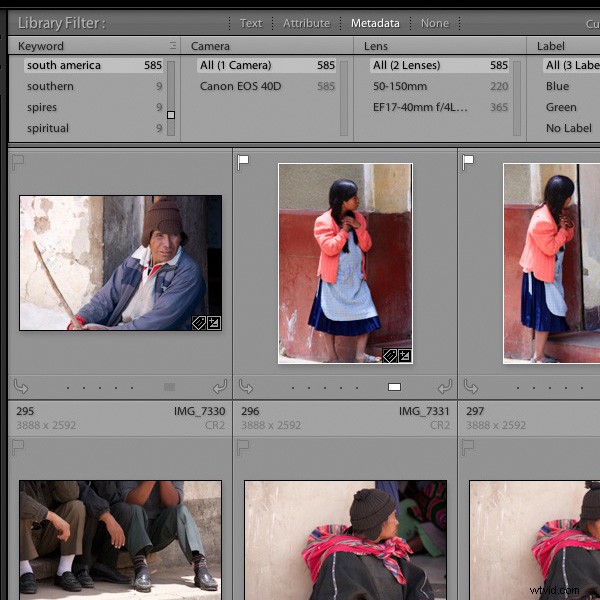
Jednou z věcí na jakémkoli softwaru, jako je Lightroom 5, který dělá spoustu věcí, je, že mnoho fotografů má tendenci používat pouze malý počet dostupných funkcí. Například jsem se nikdy neobtěžoval moc používat funkci klíčových slov v Lightroom. Vždycky jsem to viděl jako ztrátu času. Přidávání klíčových slov k obrázkům nějakou dobu trvá a já k vyhledávání obrázků ve skutečnosti klíčová slova nepotřebuji – už vím, kde je najdu.
Ale od té doby, co jsem o Lightroomu začal psát a četl, co o něm napsali jiní fotografové, jsem si uvědomil, že existuje mnoho dobrých důvodů, proč používat klíčová slova, a že jejich rozumné používání může ve skutečnosti ušetřit čas.
Jako mnoho věcí je to otázka rovnováhy. Čím více klíčových slov použijete, tím těžší je sledovat je všechna a důvody, proč jste je přidali, a udržovat konzistentní přístup (výjimka:pokud střílíte do akcií, budete chtít používat hodně klíčových slov, protože jsou nezbytnou součástí vaší práce).
Pokud použijete jen několik klíčových slov, snadno si zapamatujete, která z nich používáte a proč.
Podívejme se na několik příkladů kreativních způsobů použití klíčových slov v Lightroom 5. Samozřejmě, pokud máte nějaké návrhy, zanechte je prosím v komentářích. Zajímalo by mě, jak používáte klíčová slova.
Mějte přehled o dětech
Tenhle se mi opravdu líbí (díky Robertu Taylorovi za návrh, který zanechal v komentářích k použití kolekcí Lightroom ke zlepšení pracovního postupu). Máte-li děti, přidejte jejich jméno jako klíčové slovo při importu snímků, které s nimi pořídíte. Poté můžete vytvořit řadu inteligentních kolekcí, které vyhledávají obrázky s daným klíčovým slovem a uspořádají je podle roku.
Vytvořte ročenku
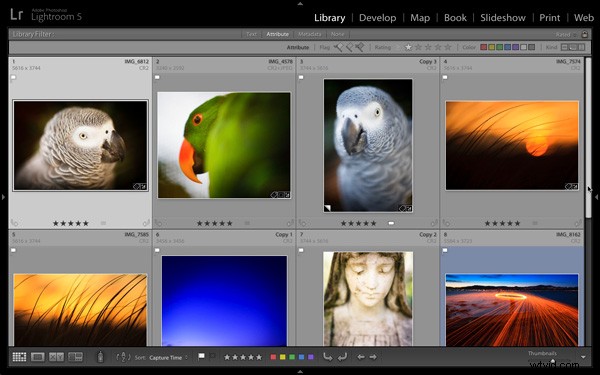
Dříve, než se digitální fotografie stala normou, skončila nejlepší práce fotografa jako tisk nebo diapozitiv. Dnes je hotovým článkem často digitální obrázek uložený na pevném disku nebo nahraný na webovou stránku. Jedním z mých současných projektů je organizování mých nejlepších snímků z každého roku od doby, kdy vlastním digitální fotoaparát, a výběr těch nejlepších pro vytvoření ročenky. Konečným cílem je použít Blurb k vytvoření knihy s mými oblíbenými fotografiemi pořízenými každý rok, za posledních osm let, a nést to dál po celý můj život. Nejen pro mě, ale i pro potomstvo. Tyto knihy snad budou skvělými dárky pro mladší členy rodiny.
Metoda:přidejte k vhodným obrázkům klíčové slovo „ročenka“ a poté vytvořte sbírky, do kterých budou tyto obrázky uloženy.
Vezmeme-li to dále:To by se dalo použít na všechny druhy nápadů. Mohl bych to například použít k vytvoření knihy (nebo jednoduše sbírky) mých oblíbených snímků pořízených zde na Novém Zélandu. Vše, co musím udělat, je přidat klíčová slova „Nový Zéland“ a „rezervovat“ ke kandidátským obrázkům a poté provést vyhledávání.
Použití klíčových slov
Vzrušený? Doufám, že ano, protože čím více se ponoříte do modulu Knihovna Lightroom, tím více najdete způsoby, jak zjednodušit uspořádání obrázků. Klíčová slova nejsou výjimkou. Nyní se podívejme na různé způsoby, jak můžete skutečně použít klíčová slova na své obrázky v Lightroom. Existuje několik možností:
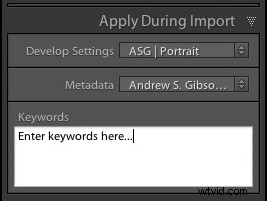
Přidání klíčových slov při importu obrázků
Tato metoda funguje dobře, pokud máte tendenci importovat obrázky ve skupinách podle tématu. Pokud například jeden den pořídíte některé portréty, druhý den některé krajiny a importujete je všechny najednou, nemůžete ve skutečnosti přidat klíčová slova pro konkrétní téma. Pokud však importujete snímky z obou snímků samostatně, můžete ve fázi importu přidat klíčová slova (například název modelu k portrétům a název místa ke krajinám). Můžete to provést na panelu Použít během importu na pravé straně okna Import .
Použití nástroje Malování

Nástroj Malíř je snadný způsob, jak přidat klíčová slova k obrázkům, když jste v zobrazení mřížky. Klikněte na ikonu Malíř na liště nástrojů (vypadá jako plechovka s barvou ve spreji – stiskněte tlačítko „T “ pro zobrazení lišty Toolbar, pokud ji nevidíte) a vyberte „Klíčová slova “ z rozbalovací nabídky. Zadejte klíčová slova, která chcete přidat (do pole napravo). Nyní vše, co musíte udělat, je kliknout na miniaturu fotografie a přidat tato klíčová slova k tomuto obrázku. Je to velmi rychlý způsob práce v zobrazení mřížky.
Použití panelu Klíčová slova
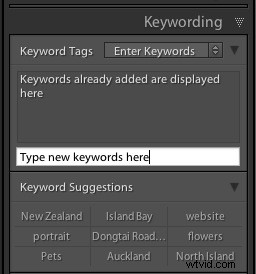
Panel Klíčová slova se nachází v pravém panelu v modulu Knihovna. Chcete-li přidat klíčová slova, vyberte obrázek (nebo skupinu obrázků) a zadejte nová klíčová slova do pole „Klikněte sem a přidejte klíčová slova '. Všechna klíčová slova, která již byla obrázku přiřazena, jsou zobrazena výše. Klíčová slova můžete přidat také kliknutím na kterékoli zobrazené v části Návrhy klíčových slov (vyplněno klíčovými slovy, která jste použili v minulosti).
Použití sad klíčových slov
Sady klíčových slov naleznete ve spodní části panelu klíčových slov . Jsou zde, aby vám pomohly uspořádat klíčová slova a překonat problém způsobený tím, že čím více klíčových slov používáte, je stále obtížnější udržovat konzistenci.
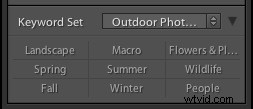
Například bydlím na předměstí Wellingtonu Island Bay. Pokud fotím zde, měl bych je označit jako „Island Bay“. Ale co když jednoho dne místo toho použiji klíčové slovo „Wellington“? Nebo je dokonce úplně zapomenout na klíčové slovo? Pak je síla klíčových slov snížena, protože tyto fotografie nebudou zachyceny při žádném vyhledávání založeném na klíčových slovech „Island Bay“.
Řešením je použití sady klíčových slov. Mohl bych například vytvořit sadu klíčových slov s názvem Island Bay a přidat klíčová slova jako Island Bay, Wellington, Nový Zéland, krajina, portrét. Když pak dojde na přidávání klíčových slov, mohu nejprve vybrat sadu klíčových slov Island Bay a poté kliknout na příslušná další klíčová slova. To zajišťuje konzistenci tím, že klíčová slova vybírám z předem určeného fondu.
Lightroom obsahuje několik sad klíčových slov s názvy jako venkovní fotografie, portrétní fotografie a svatební fotografie. Můžete k nim přistupovat prostřednictvím rozbalovací nabídky v horní části Sady klíčových slov části panelu Klíčová slova . Tato nabídka také poskytuje možnosti k vytvoření vlastních sad klíčových slov.
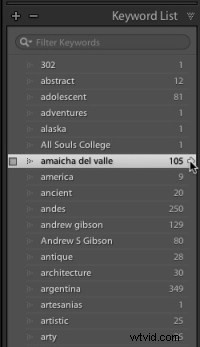
Seznam klíčových slov
Panel Seznam klíčových slov uvádí všechna klíčová slova, která jste použili na obrázky ve vašem katalogu Lightroom. Chcete-li zobrazit všechny fotografie označené konkrétním klíčovým slovem pohromadě, umístěte kurzor na klíčové slovo a klikněte na bílou šipku, která se zobrazí na pravé straně. Lightroom je spojuje v zobrazení mřížky. Toto je jeden způsob vyhledávání obrázků podle klíčového slova.
Vyhledání obrázků s klíčovými slovy
Nejjednodušší způsob, jak najít obrázky s klíčovými slovy, je přejít na Panel filtrů (stiskněte tlačítko „ “, pokud jej nevidíte) v zobrazení mřížky a klikněte na Metadata označení. Z rozbalovací nabídky v prvním sloupci vyberte možnost „Klíčové slovo“. Lightroom pod ní zobrazí seznam klíčových slov. Klikněte na klíčové slovo – Lightroom shromáždí všechny obrázky označené tímto klíčovým slovem. Vyhledávání můžete omezit na konkrétní složky nebo sbírky tak, že je vyberete v panelech na levé straně (nebo vyberete „Všechny fotografie“ pro prohledání celého katalogu).
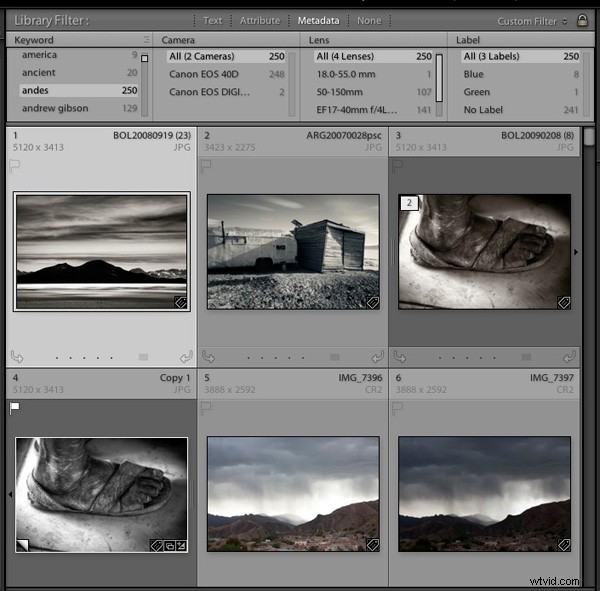
Používání inteligentních sbírek
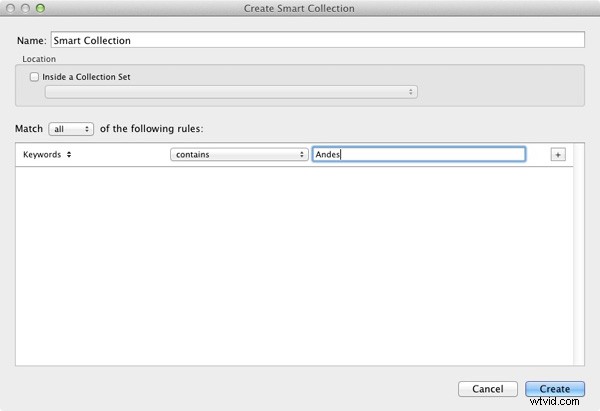
Nakonec můžete použít inteligentní kolekce k automatickému shromažďování obrázků označených konkrétními klíčovými slovy. Přejděte na panel Sbírky , klikněte na ‘+‘ ikonu v pravém horním rohu a vyberte možnost Vytvořit inteligentní sbírku . Nastavte Shoda na Vše , vyberte možnost Další metadata> Klíčová slova “ z rozbalovací nabídky v prvním sloupci a poté zadejte požadované klíčové slovo do prázdného místa. Příklad ukazuje velmi jednoduchou chytrou sbírku, kterou můžete vytvořit tak složitou, jak chcete, přidáním dalších pravidel (nezapomeňte pojmenovat svou chytrou sbírku, v příkladu výše by bylo možné použít „Andes“).
Další vzdělávání – elektronická kniha Mastering Lightroom
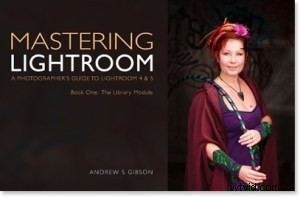
Moje nejnovější e-kniha Mastering Lightroom Book One:The Library Module je kompletní průvodce používáním modulu Library Lightroom k importu, organizování a vyhledávání souborů fotografií. Dozvíte se, jak zkrotit svou rostoucí sbírku fotografií pomocí sbírek a sad sbírek a jak ušetřit čas, abyste mohli trávit více času v modulu Develop zpracováním vašich fotografií. Je nyní k dispozici za speciální cenu na Snapndeals po omezenou dobu.
